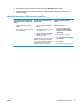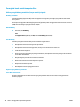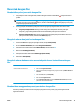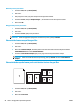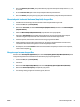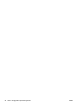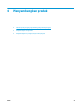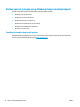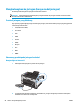HP LaserJet Pro CP1020 - User's Guide
Mencetak dengan Mac
Membatalkan pekerjaan cetak dengan Mac
1. Jika pekerjaan cetak sedang dicetak, batalkan dengan menekan tombol Batal pada panel kontrol
produk.
CATATAN: Menekan tombol Batal
akan menghapus pekerjaan yang sedang diproses oleh produk.
Jika lebih dari satu proses sedang dijalankan, menekan tombol Batal
akan menghapus proses yang
tampak di layar panel kontrol produk.
2. Anda juga dapat membatalkan pekerjaan cetak dari program perangkat lunak atau antrian cetak.
●
Program perangkat lunak: Biasanya, kotak dialog akan ditampilkan sebentar pada layar
komputer, yang memungkinkan Anda untuk membatalkan pekerjaan cetak tersebut.
●
Antrean cetak pada Mac: Buka antrian cetak dengan klik ganda pada produk dalam dok. Sorot
pekerjaan cetak tersebut, kemudian klik Delete [Hapus].
Mengubah ukuran dan jenis kertas dengan Mac
1. Pada menu File dalam program perangkat lunak, klik opsi Print [Cetak].
2. Di menu Salinan & Halaman, klik tombol Pengaturan Halaman.
3. Pilih ukuran dari daftar buka-bawah Ukuran Kertas, lalu klik tombol OK.
4. Buka menu Finishing [Penuntas].
5. Pilih jenis dari daftar buka-bawah Media-type [Jenis media].
6. Klik tombol Print [Cetak].
Mengubah ukuran dokumen atau mencetak pada ukuran kertas khusus dengan
Mac
Mac OS X 10.5 dan 10.6
Gunakan salah satu metode ini.
1. Pada menu File, klik opsi Print [Cetak].
2. Klik tombol Pengaturan Halaman.
3. Pilih produk, kemudian pilih pengaturan yang benar untuk opsi Ukuran Kertas dan
Orientasi.
1. Pada menu File, klik opsi Print [Cetak].
2. Buka menu Penanganan Kertas.
3. Di area Ukuran Kertas Tujuan, klik kotak Skalakan seukuran kertas, kemudian
pilih ukuran dari daftar buka-bawah.
Membuat dan menggunakan preset pencetakan dengan Mac
Gunakan prasetel pencetakan untuk menyimpan pengaturan driver printer yang sekarang aktif untuk
digunakan kembali.
IDWW Mencetak dengan Mac 19